 tutorial komputer
tutorial komputer
 pengetahuan komputer
pengetahuan komputer
 Microsoft Word tidak boleh memilih atau menyerlahkan teks menggunakan tetikus
Microsoft Word tidak boleh memilih atau menyerlahkan teks menggunakan tetikus
Microsoft Word tidak boleh memilih atau menyerlahkan teks menggunakan tetikus
Feb 20, 2024 am 09:54 AMArtikel ini meneroka isu yang mungkin timbul apabila tetikus tidak dapat memilih atau menyerlahkan teks dalam Microsoft Word, dan cara menyelesaikannya.
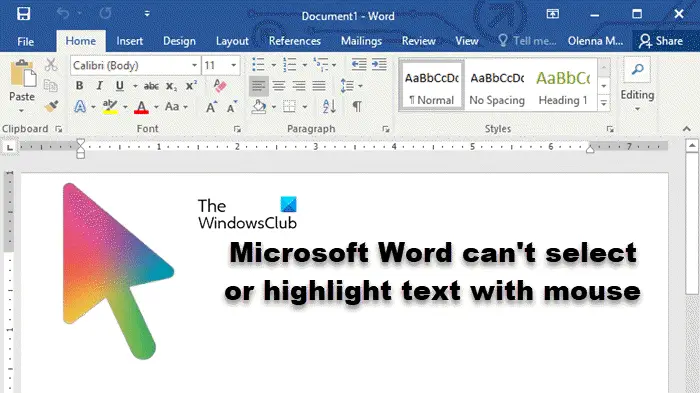
Mengapa saya tidak boleh memilih teks dalam Microsoft Word?
Ketidakupayaan untuk memilih teks dalam MS Word mungkin dipengaruhi oleh pelbagai sebab, seperti sekatan kebenaran, perlindungan dokumen, isu pemacu tetikus atau rasuah fail. Penyelesaian kepada masalah ini disediakan di bawah.
Betulkan Microsoft Word tidak dapat memilih atau menyerlahkan teks menggunakan tetikus
Jika Microsoft Word tidak dapat memilih atau menyerlahkan teks menggunakan tetikus, ikuti penyelesaian yang dinyatakan di bawah:
Mari kita bincangkan secara terperinci.
1] Pastikan butang kiri tetikus anda berfungsi
Apabila menggunakan tetikus kami, kami biasanya menggunakan klik kiri untuk memilih perkara, memastikan pesanan adalah tepat. Oleh itu, kita perlu memastikan bahawa butang kiri tetikus berfungsi dengan baik. Anda boleh cuba mengklik di tempat lain di luar fail Word dan jika ia berfungsi, anda boleh meneruskan. Jika butang kiri tetikus tidak berfungsi dengan betul, anda boleh merujuk kepada panduan untuk menyelesaikan masalah.
2] Semak sama ada anda layak membuat perubahan dalam fail ini
Jika pengirim menghantar fail dengan kebenaran baca sahaja yang ditetapkan, anda tidak akan dapat mengedit fail tersebut sehingga anda melumpuhkan Edit Sekatan. Jika dokumen itu dikongsi, anda perlu menghubungi pengirim untuk meminta kebenaran akses.
3] Kemas kini pemandu tetikus anda

Jika peranti anda menggunakan versi pemacu yang lebih lama, ia boleh menyebabkan masalah keserasian dan beberapa ciri mungkin tidak berfungsi dengan betul. Oleh itu, pastikan anda mengemas kini pad sentuh dan pemacu tetikus anda dengan kerap untuk memastikan kelancaran peranti anda. Selepas mengemas kini, semak sama ada isu itu telah diselesaikan.
4] Lumpuhkan Pandangan Terlindung
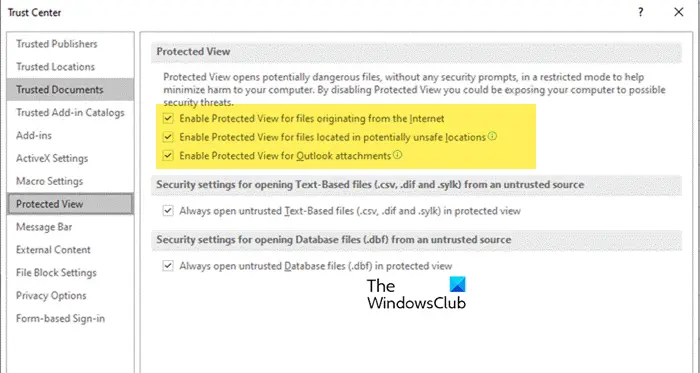
Paparan Terlindung dalam Microsoft Word membolehkan anda membuka fail yang berpotensi mencurigakan tanpa risiko komputer anda dijangkiti oleh perisian hasad. Walau bagaimanapun, ciri ini kadangkala boleh menyekat fail yang sebenarnya selamat. Jika anda pasti bahawa dokumen Word anda adalah sah, anda boleh melumpuhkan ciri Paparan Terlindung buat sementara waktu untuk melihat sama ada ia menyelesaikan masalah. Ikuti langkah yang dinyatakan di bawah untuk melakukan perkara yang sama.
- Dayakan Paparan Terlindung untuk fail yang berasal dari Internet
- Dayakan Paparan Terlindung untuk fail yang terletak di lokasi yang berpotensi tidak selamat
- Dayakan Paparan Terlindung untuk lampiran Outlook
Akhir sekali, mulakan semula Word dan semak sama ada masalah berterusan.
Atas ialah kandungan terperinci Microsoft Word tidak boleh memilih atau menyerlahkan teks menggunakan tetikus. Untuk maklumat lanjut, sila ikut artikel berkaitan lain di laman web China PHP!

Alat AI Hot

Undress AI Tool
Gambar buka pakaian secara percuma

Undresser.AI Undress
Apl berkuasa AI untuk mencipta foto bogel yang realistik

AI Clothes Remover
Alat AI dalam talian untuk mengeluarkan pakaian daripada foto.

Stock Market GPT
Penyelidikan pelaburan dikuasakan AI untuk keputusan yang lebih bijak

Artikel Panas

Alat panas

Notepad++7.3.1
Editor kod yang mudah digunakan dan percuma

SublimeText3 versi Cina
Versi Cina, sangat mudah digunakan

Hantar Studio 13.0.1
Persekitaran pembangunan bersepadu PHP yang berkuasa

Dreamweaver CS6
Alat pembangunan web visual

SublimeText3 versi Mac
Perisian penyuntingan kod peringkat Tuhan (SublimeText3)
 Folder atau fail telah dibuka dalam program lain
Sep 20, 2025 am 08:24 AM
Folder atau fail telah dibuka dalam program lain
Sep 20, 2025 am 08:24 AM
Apabila fail diduduki, periksa pertama dan tutup program yang berkaitan dan cuba mulakan semula komputer; Sekiranya tidak sah, gunakan Pengurus Tugas, Monitor Sumber atau ProcessExplorer untuk mencari proses yang diduduki, dan dengan kuatnya menamatkannya dengan mengakhiri tugas atau arahan Taskkill; Untuk pencegahan, anda perlu membangunkan tabiat operasi yang baik, elakkan pratonton atau beroperasi secara langsung pada pemacu mudah alih/rangkaian, dan terus dikemas kini perisian.
 Bagaimana cara mengedit fail docx pada Windows? Tutorial Lengkap Menggunakan Microsoft Word
Sep 05, 2025 pm 08:51 PM
Bagaimana cara mengedit fail docx pada Windows? Tutorial Lengkap Menggunakan Microsoft Word
Sep 05, 2025 pm 08:51 PM
Menggunakan Microsoft Word adalah cara terbaik untuk mengedit fail docx, termasuk pembukaan, penyuntingan, pemformatan, memasukkan kandungan, susun atur halaman, mengkaji semakan, dan penjimatan. Isu keserasian disebabkan terutamanya oleh fon yang hilang, versi perkataan yang berbeza, pemandu pencetak, tetapan paparan dan sistem operasi, dan boleh diselesaikan dengan memasukkan fon, menggunakan fon biasa, atau penjimatan sebagai format yang serasi. Petua praktikal termasuk menggunakan pemformatan seragam gaya, menjana direktori automatik, rujukan silang, anotasi semakan, automasi makro, pemeriksa dokumen, dan pemeriksaan aksesibiliti. Jika fail itu korup, anda boleh mencuba "buka dan pembaikan", memulihkan fail sementara, buka mereka dengan perisian lain, masukkannya ke dalam dokumen baru, periksa kebenaran dan penyimpanan, atau gunakan alat pemulihan profesional. Ia juga disyorkan untuk membolehkan sandaran simpan dan awan automatik ke
 Apakah masalah yang Win10 tidak dapat menyertai alternatif perkongsian kumpulan home
Sep 24, 2025 pm 05:33 PM
Apakah masalah yang Win10 tidak dapat menyertai alternatif perkongsian kumpulan home
Sep 24, 2025 pm 05:33 PM
Selepas Windows 10 versi 1803, fungsi kumpulan rumah telah dikeluarkan, dan perkongsian fail perlu dicapai dengan membolehkan penemuan rangkaian, mengkonfigurasi perkhidmatan sistem dan pengubahsuaian pendaftaran. Pertama, sahkan versi sistem dan periksa sama ada pilihan kumpulan rumah hilang; Kemudian aktifkan penemuan rangkaian dan perkongsian pencetak fail dalam "Pusat Rangkaian dan Perkongsian" dan matikan perlindungan kata laluan; Kemudian mulakan perkhidmatan utama seperti FunctionDiscoveryResourcePublication dalam Pengurus Perkhidmatan, dan laraskan keizinan folder MachineKeys jika perlu; Kemudian tetapkan AllowInsecureguesTauth kepada 1 melalui Editor Pendaftaran untuk menyokong pengesahan tetamu yang tidak selamat; Akhirnya gunakan File Explorer untuk berkongsi fail secara langsung
 Cara Mencari Fail Dalam Cakera Anda Sendiri Dalam Rangkaian Quark Disk_QUARK Rangkaian Cakera Tepat Carian
Sep 20, 2025 am 11:06 AM
Cara Mencari Fail Dalam Cakera Anda Sendiri Dalam Rangkaian Quark Disk_QUARK Rangkaian Cakera Tepat Carian
Sep 20, 2025 am 11:06 AM
Gunakan carian kata kunci, keadaan penapisan, laluan fail dan rekod baru -baru ini untuk cepat mencari fail cakera rangkaian quark. Mula -mula masukkan carian kata kunci di dalam kotak carian, kemudian sempit skop mengikut jenis, masa, dan lain -lain. Melalui fungsi penapis, lihat laluan fail atau kumpulkan folder biasa untuk akses cepat pada masa akan datang, dan anda juga boleh mengambil fail operasi baru -baru ini dalam senarai "terkini".
 Bagaimana untuk melumpuhkan perkhidmatan penyelenggaraan automatik dalam sistem Windows 10?
Sep 25, 2025 am 11:09 AM
Bagaimana untuk melumpuhkan perkhidmatan penyelenggaraan automatik dalam sistem Windows 10?
Sep 25, 2025 am 11:09 AM
Sistem Windows 10 dilengkapi dengan fungsi penyelenggaraan automatik, yang boleh melaksanakan tugas penyelenggaraan pada sistem mengikut masa yang ditetapkan, seperti kemas kini sistem atau defragmentasi cakera. Secara lalai, penyelenggaraan automatik Windows 10 didayakan. Walau bagaimanapun, dalam beberapa kes, kami mungkin lebih suka menguruskan operasi penyelenggaraan ini sendiri untuk mengawal peralatan yang lebih baik. Jadi, bagaimana saya boleh mematikan perkhidmatan penyelenggaraan automatik Windows 10? Seterusnya, mari kita lihat langkah -langkah khusus bersama -sama, saya harap ia akan membantu semua orang. Kaedah khusus untuk melumpuhkan fungsi penyelenggaraan automatik di Win10 adalah seperti berikut: Langkah 1, tekan kekunci kemenangan dan R pada masa yang sama untuk membuka tetingkap berjalan. Selepas memasuki Regedit, klik OK atau tekan Enter; Langkah 2: Sekiranya kawalan akaun pengguna ditambah
 Bagaimana cara mengikat format fail dalam Pengurus Fail Windows? Langkah -langkah ke operasi yang cekap
Sep 05, 2025 pm 08:12 PM
Bagaimana cara mengikat format fail dalam Pengurus Fail Windows? Langkah -langkah ke operasi yang cekap
Sep 05, 2025 pm 08:12 PM
Windows File Manager tidak boleh secara langsung menukar format fail dalam kelompok kerana ia hanya bertanggungjawab untuk pengurusan fail dan tidak memproses kandungan fail; Ia perlu menggunakan alat pihak ketiga seperti Irfanview dan FFMPEG untuk mencapai penukaran batch yang cekap, digabungkan dengan pengurus fail untuk menapis fail dan alat import, dan melengkapkan penukaran melalui antara muka grafik atau baris arahan. Alat baris arahan mempunyai kelebihan automasi, kecekapan tinggi dan kawalan yang tepat, tetapi perhatian harus dibayar kepada kos pembelajaran, pengendalian ralat dan sandaran fail.
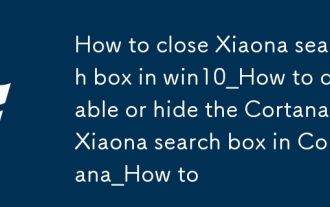 Cara Menutup Kotak Carian Xiaona di Win10_How untuk melumpuhkan atau menyembunyikan kotak carian Cortana Xiaona di Cortana_How
Sep 20, 2025 pm 12:06 PM
Cara Menutup Kotak Carian Xiaona di Win10_How untuk melumpuhkan atau menyembunyikan kotak carian Cortana Xiaona di Cortana_How
Sep 20, 2025 pm 12:06 PM
1. Anda boleh menetapkan kotak carian tersembunyi melalui bar tugas, dan klik kanan bar tugas untuk memilih "carian" → "menyembunyikan"; 2. Versi profesional boleh menggunakan editor dasar kumpulan untuk melumpuhkan Cortana, jalannya adalah konfigurasi komputer → templat pentadbiran → Komponen Windows → Cari, dan tetapkan "Benarkan Cortana" dilumpuhkan; 3. Semua versi boleh mengubah suai pendaftaran, mencipta nilai membenarkan di bawah HKEY_LOCAL_MACHINE \ Software \ Policies \ Microsoft \ Windows dan tetapkannya kepada 0; 4. Anda juga boleh mematikan pengumpulan data dan pengiktirafan suara melalui tetapan privasi untuk mengehadkan fungsi Cortana.
 Cara membuat tab tersuai dalam reben perkataan
Sep 19, 2025 am 01:58 AM
Cara membuat tab tersuai dalam reben perkataan
Sep 19, 2025 am 01:58 AM
TOADDACUSTOMTABTOTHEWORDRIBBON, useitherTheBuilt-incustomizeribbonoptionormodifytheribbonviaxmlforadvancedFeatures.1.fortheBuilt-Inmethod: OpenWord, Gotofile> Options> Customizeribbon, klik "Newtab," newtabouprouproupifeRoRDeDes




